Amazon価格は需要/供給のバランスなどで日々変動しており、最安値の価格が気になることがあると思います。
そこで「Keepa」というツールを利用することによって、Amazonの価格推移や変動を一目で確認することができます。
この記事では、
上記のポイントを解説していきます。
Amazonのセールの開催期間が知りたい方は、「Amazonセールの開催期間はいつ?」の記事で紹介しているので、参考にしてみてください。
Amazonの価格変動や価格推移が分かるツールとは?
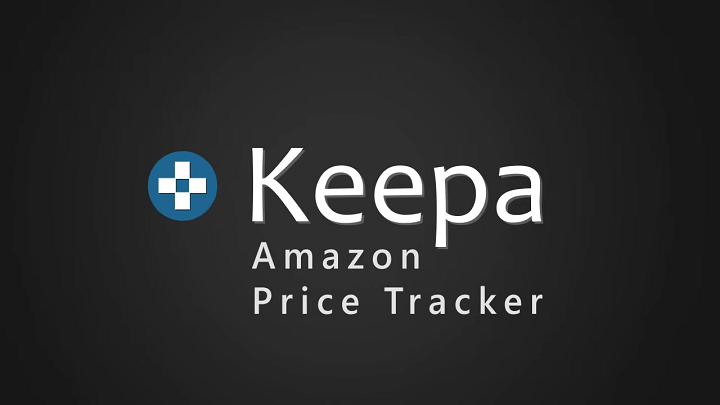
Amazonの価格変動ツールで有名なもののひとつが「Keepa – Amazon Price Tracker」 です。
「Keepa」とは、Amazonの商品を現在価格と過去価格を簡単に比較できるなど、パソコンやスマホで価格変動を見ることができます。
基本、無料で利用ができ(一部機能は有料版のみ)、一度導入をすることで、Amazonの商品ページにグラフが表示されるため、直感的に使うことができます。
「Keepa」をPCでインストールする方法
Amazon価格変動ツール「Keepa – Amazon Price Tracker」 は、ブラウザの拡張機能(アドオン)として提供されていますので、使用しているパソコンにインストールする必要があります。
また、スマホの場合は、「Keepa」アプリをダウンロードする形になります。
ここでは、順追ってやり方を説明していきます。
パソコンのブラウザにインストールする
「Keepa – Amazon Price Tracker」がインストール可能なブラウザは、
- Google chrome
- Firefox
- Opera
- Micrsoft Edge
- Safari
※2023/10月執筆時点
となっています。
Google chromeへのインストール方法
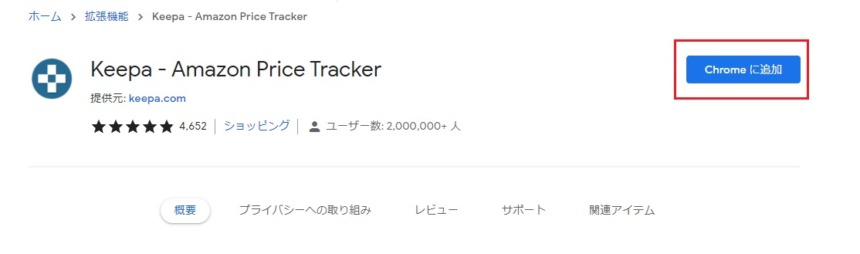
ChromeウェブストアからKeepaのインストールページを開き、「Chromeに追加」→「拡張機能を追加」クリックでインストールします。
右上のメニュー(縦3点)から「その他のツール」→「拡張機能」を開き、「Keepa-Amazon Price Tracker」が入っていることを確認してください。(※インストールは以上で完了です。)
Firefoxへのインストール方法
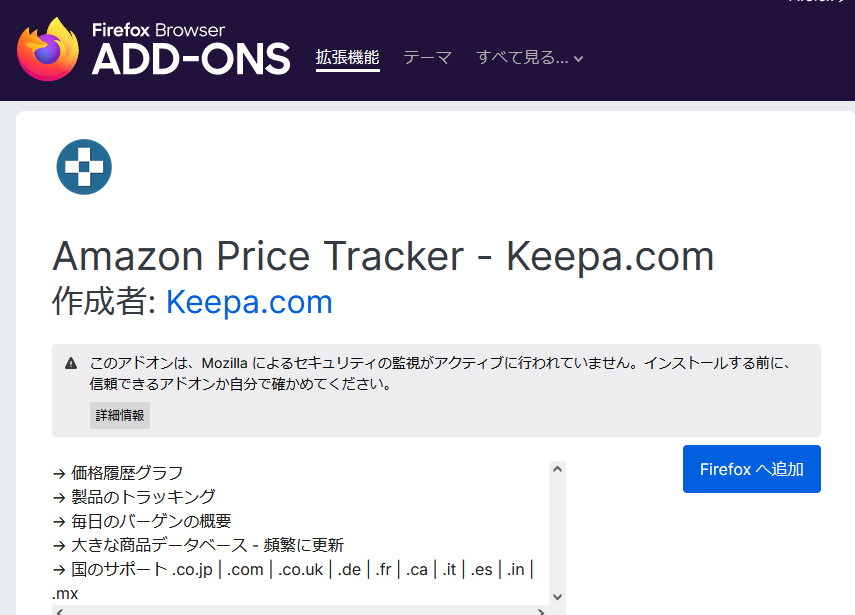
Firefoxのブラウザを開き、「Firefox Add-ons」にアクセスします。
検索で「Amazon Price Tracker – Keepa.com」を探し、「Firefoxへ追加」をクリックし、ポップアップ画面内の「追加」をクリックします。
右上の「メニュー」→「アドオンとテーマ」→「拡張機能」と進み、「Amazon Price Tracker – Keepa.com」が入っていることを確認したら無事インストールが完了です。
「Keepa」をスマホでインストールする方法
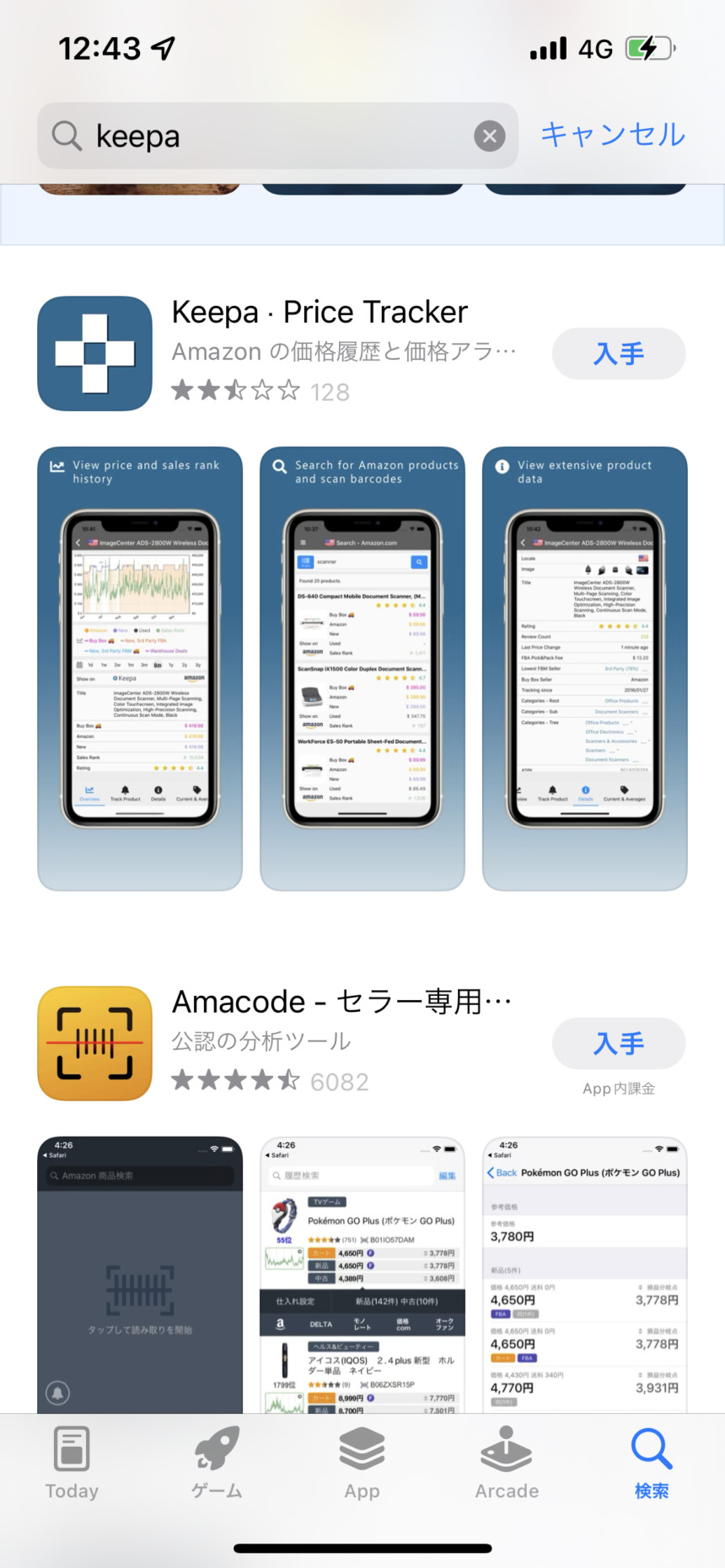
上記で説明したブラウザ拡張版の「Keepa」に比べると、表示できる項目が絞られており、簡易版となりますが、スマホでの利用の場合、アプリ版「Keepa」をダウンロードして利用します。
まず、他のアプリと同様のやり方で、App Store(iOS)、Google Store(Android)にて「Keepa」を検索、ダウンロードしてください。
ダウンロードした「Keepa」アプリを開き、画面左下部にある「amazon」をタップすることで通常のAmazonトップページに移行されます。
あとは、Amazonのサイト、アプリから買い物を始めると同様の流れで、商品名もしくは商品ジャンルを検索することで、個別商品ページに価格変動グラフが表示されます。
もしくは、 「Keepa」アプリ の段階で、検索をかけて見ることも可能です。
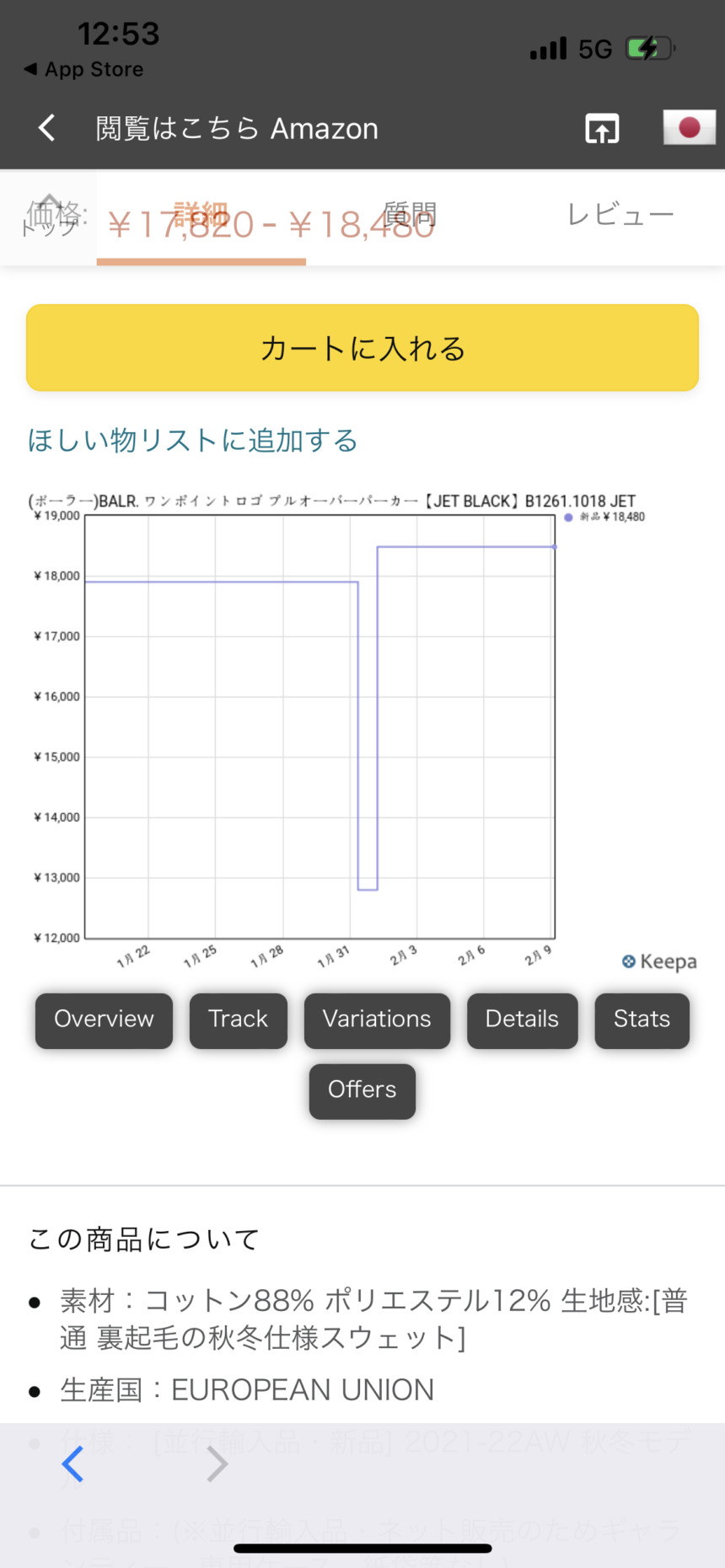
画面下部中央にある「検索」をタップし、「商品名」もしくは「商品ジャンル」を入力し検索、該当する商品が表示されますので、 個別商品ページ にいくと、 価格変動グラフが表示されます。
「Keepa」の使い方・項目説明
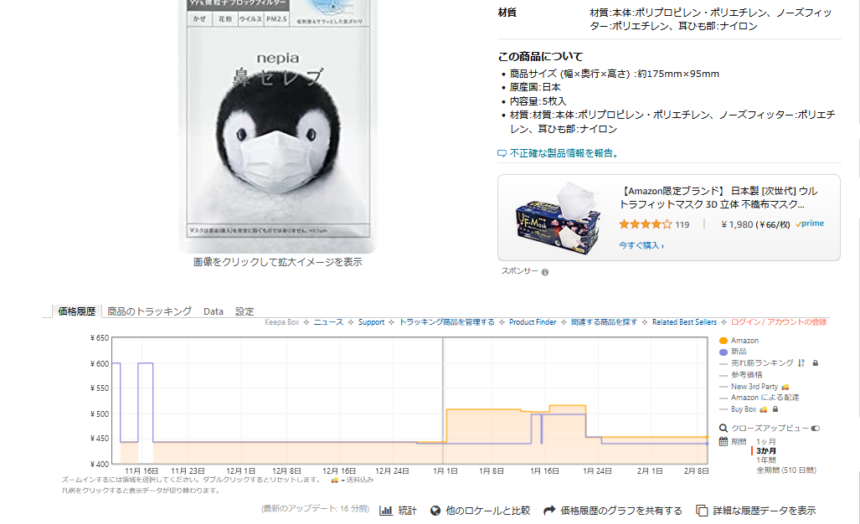
「Keepa」を上記の方法でブラウザにインストールしましたら、使い方は自動的に表示されるだけなのでとても簡単です。
Amazonの個別商品ページを開くと、下部(もしくは右横部)に価格変動のグラフが表示されます。
(表示されるまで数十秒かかる場合もあるので、表示されていない場合は少しそのまま待っていてください。)
※万が一、価格変動グラフが表示されない場合は、拡張機能に、迷惑メールや広告をブロックする「スパムブロッカー系」が入っている可能性があります。
その場合は、スパムブロッカーを一時停止し、リロードしてみてください。
「Keepa」の各項目の説明
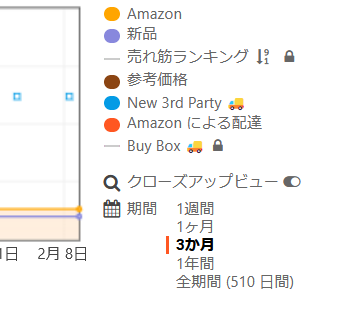
「Keepa-Amazon Price Tracker」 では、1週間/1か月/3か月/全期間の価格変動グラフ(トップページ)以外にも、「新品商品のみ表示」、「中古品商品のみ表示」など表示方法をより細かく見ることが可能です。
見ることができる表示は、商品により異なりますが、
- Amazon=「amazon.co.jp」が販売、発送する商品
- 新品=新品商品の最安価格
- 中古=中古商品の最安価格
- 中古品 ほぼ新品=ほぼ新品商品の送料込み最安価格
- 中古品 非常に良い= 中古品で非常に良い商品の送料込み最安価格
- 中古品 良い=中古品で良い商品の送料込み最安価格
- 中古品 可=中古品で可の商品の送料込み最安価格
- New 3rd Party=自己発送の送料込み最安価格
- タイムセール=タイムセール時の商品価格
- 参考価格=メーカーや販売元が設定した希望小売価格、または参考小売価格
などがあります。
基本的に中古品を購入する予定の無い方は、「Amazon」「新品」だけにチェックを入れておくと、新品の最安値がひと目で分かります。
「Keepa」の有料会員でできること
また、有料会員の「プレミアムグラフタイプ」に登録することで、
- 売れ筋ランキング=Amazonの売れ筋上位ランキング。(下位から等変更可能)
- Buy Box =カート取得のした送料込み価格
- 新品アイテム数
- 中古アイテム数
- リファビッシュアイテム数=初期不良で返品された電化製品を、メーカーで修理・調整して再販した、いわゆる新古品
- コレクターアイテム数
- 評価=評価の点数が高い順
- レビュー数=レビューの数が多い順
といった詳細の表示も可能になります。
なお、プレミアムグラフタイプは、「Keepa」のトップ画面の、「ー」になっている項目をクリックすることで、登録に移行することができます。
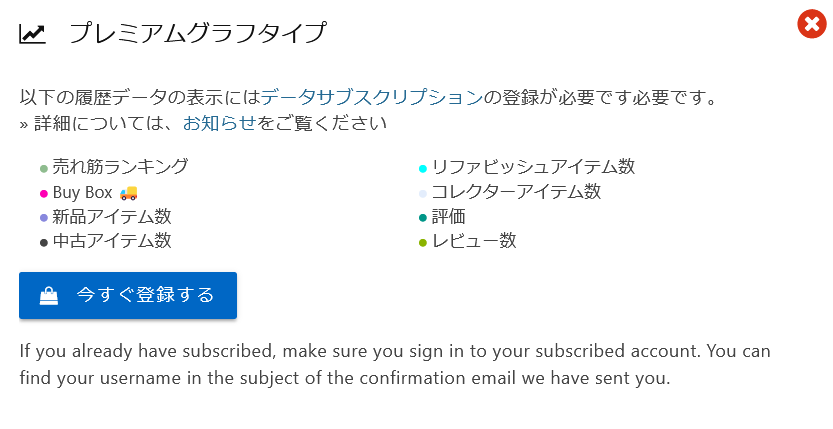
統計や他の国のアマゾンの価格を比較も表示可能
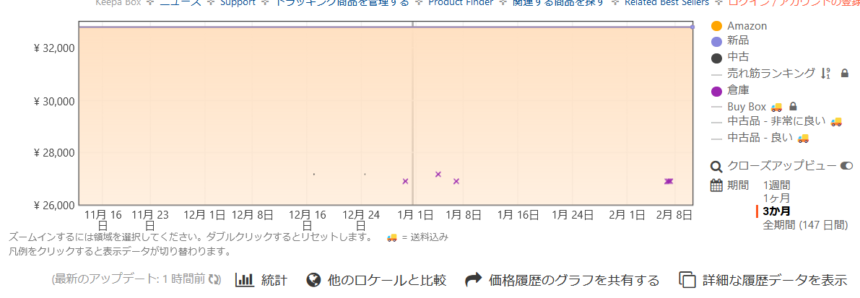
グラフ下の欄には、
- 統計=最安値・最高値・平均価格・1ヶ月当たりの平均変動回数の一覧
- 他のロケールと比較=他の国のアマゾンの価格を比較を表示
- 価格履歴のグラフを共有する=価格履歴のグラフが表示されて、そのリンクを共有できる(リンクが表示されます。)
などを表示させることも可能です。
Keepaのメリット・デメリットは?
価格変動ツールのKeepaのメリットやデメリットを具体的に解説していきます。
Amazon価格変動ツール「Keepa」のメリット
Keepaのメリットは何と言ってもAmazonの商品ページから簡単に価格の分析ができることです。
Amazonは定期的にセールをしますが、その際にパーセンテージで割引率を表示されるとお得に感じるものです。
しかし、お得感を狙って悪意を持って価格変動を行う業者も後をたたないため、適切な価格操作か否かを見極めることこそが賢い買い物につながります。
また、有料版では競合商品の価格の動きはもちろん、分析に必要な情報が一通り手に入るため見かけの情報に騙されなくなる点がメリットです。
Amazon価格変動ツール「Keepa」のデメリット
Keepaのデメリットは、使用したい機能によっては有料版に切り替える必要があることです。
価格の分析に必要な情報を入手したいと同時に出品されている同商品と比較する場合、有料版の導入が必要です。
有料版は月額2,800円と決して安価ではないため、導入は簡単とは言い難い部分があります。
しかし、悪質な価格変動を見破りたい、傾向を押さえておきたい、ビジネスに活かしたいと考える場合は有料版を導入するメリットがあるでしょう。
Amazonの価格変動や価格推移のチェックする方法まとめ
- 拡張機能である「Keepa」を入れることで一目で過去の価格や変動をチェックできる
- PCでもスマホでもどちらからでもチェック可能
- 価格推移が分かればお得に購入できるタイミングが理解できる
Amazonではプライムデーやブラックフライデーなどセールは定期的にやってきます。
ただ、本当にこの商品は過去の価格よりも安くなっているのか?もっと安い時期はないのか?と疑問に感じるのは自然なので、気になる方はぜひ「Keepa」を利用してチェックしてみてください!



